如何解决Navisworks无法显示模型的问题
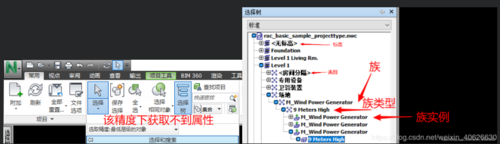
Navisworks是一款常用的三维建模软件,但有时候用户可能会遇到无法显示模型的问题。下面是一些可能的解决方法:
1. 检查模型文件
首先,确保你的模型文件没有被损坏或者缺少必要的组件。打开模型文件时,如果出现错误或警告信息,可能意味着文件本身存在问题。尝试重新下载或获取正确的模型文件。
2. 检查硬件要求
Navisworks对计算机硬件有一定的要求。确保你的计算机满足Navisworks的最低硬件要求。尤其是图形卡是否支持OpenGL或DirectX等图形库。如果图形卡驱动程序已过期,尝试更新驱动程序。
3. 检查模型可见性设置
可能是因为模型的可见性设置不正确,导致无法显示。在Navisworks中,选择“视图”菜单,然后点击“可见性设置”。确保你所需显示的对象在可见性设置中被选中。如果需要,取消选中其他不相关的对象。
4. 检查模型尺寸
如果模型尺寸太大或太小,Navisworks可能无法正确显示。尝试缩放模型,使其适合Navisworks的视图范围。
5. 检查模型导入选项
在导入模型时,Navisworks提供了一些选项来控制模型的显示方式。检查导入选项,确保选择了适合模型的选项。尝试不同的选项,看看是否能解决显示问题。
6. 清除缓存
Navisworks会在计算机上存储一些缓存文件,如果这些文件损坏或者过期,可能会导致无法显示模型。尝试清除Navisworks的缓存,再次打开模型文件。
7. 安装最新更新
Navisworks的开发者会定期发布更新,以修复bug和改进软件性能。确保你已经安装了最新的Navisworks更新。在Navisworks中,选择“帮助”菜单,然后点击“检查更新”。
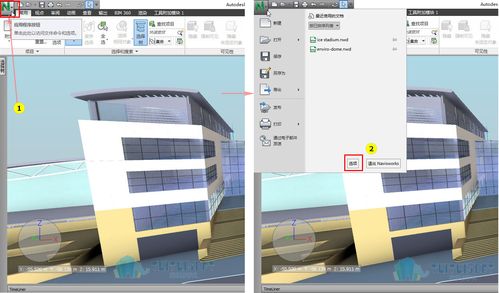
希望上述方法能帮助你解决Navisworks无法显示模型的问题。如果问题仍然存在,建议咨询Navisworks的技术支持团队,以获取更详细的帮助。




















































